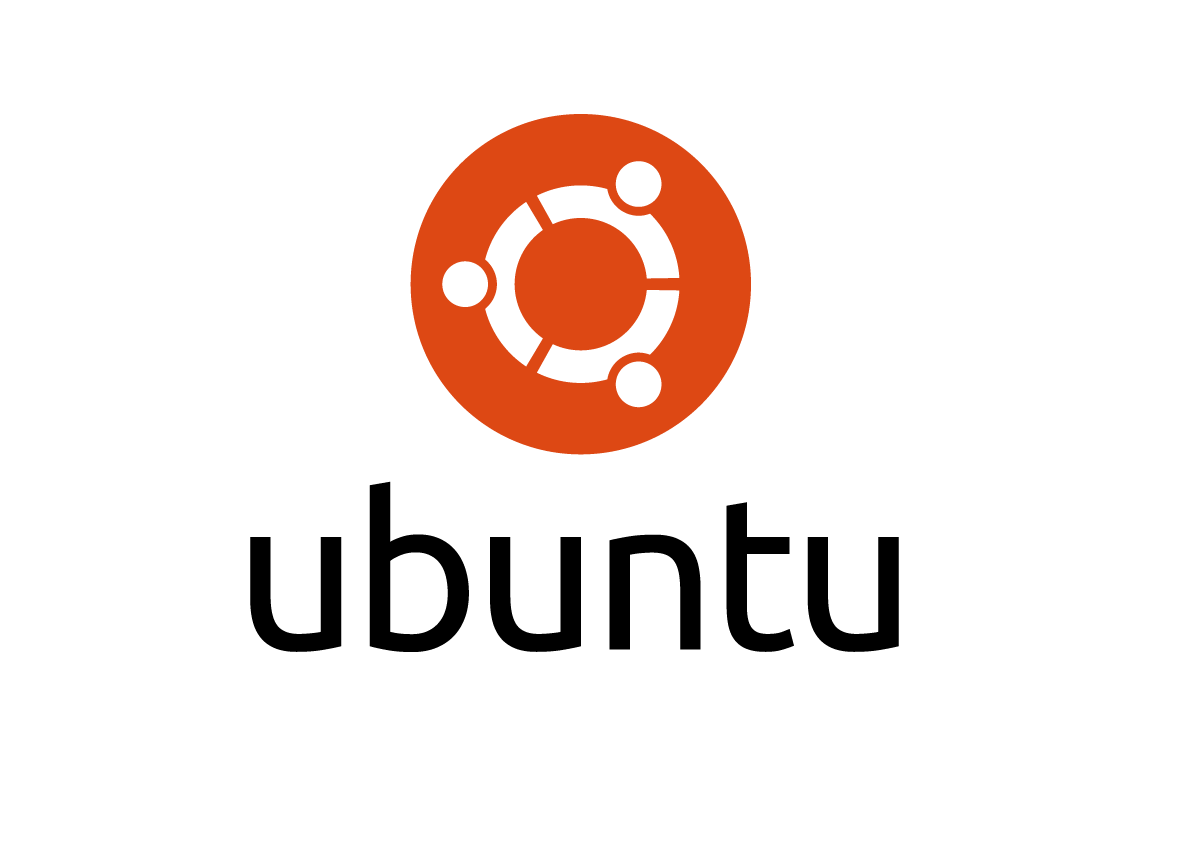Тема мониторинга в предыдущей записи была раскрыта не полностью. Главным образом потому, что кроме процессора повышенная температура неблагоприятствует и жестким дискам. Перегрев и, как следствие, выход из строя жесткого диска куда опаснее, чем любые проблемы с процессором. Ценность хранимых данных может на порядки превышать стоимость CPU и HDD вместе взятых.
Именно поэтому уже много лет существует и поддерживается практически всеми винчестерами технология самодиагностики S.M.A.R.T. (англ. Self Monitoring Analysing and Reporting Technology). Технология позволяет по каждому накопителю получить как статистические данные (например, количество стартов диска), так и узнать текущие параметры его состояния (к коим, как раз, и относится температура).
Установим пакет, предоставляющий средства для чтения параметров S.M.A.R.T.:
sudo apt-get install smartmontools
Получить исчерпывающую информацию о состояние вашего диска теперь можно следующей командой (в числе прочих данных, показания должны содержать и текущую температуру накопителя, правда, не для всех моделей она будет представлена в удобоваримом виде):
sudo smartctl -a /dev/sda
Однако, в контексте предыдущей статьи, хотелось бы получать информацию о температуре диска прямо на рабочий стол. Задача вполне решаемая.
Для того, чтобы в апплет sensors-applet добавились показания температуры жестких дисков, нам нужно будет установить ещё один пакет:
sudo apt-get install hddtemp
В процессе установки конфигуратор поинтересуется, следует ли запускать hddtemp как демона (ну, или как сервис, если вам так привычнее) — стоит.
Перезапускайте X (это можно сделать с помощью комбинации Alt+Ctrl+Backspace), заглядывайте в настройки sensors-applet: на вкладке «Сенсоры» теперь появилась группа hddtemp, внутри неё и можно отметить температуру каких жестких дисков (если у вас их несколько) выводить на панель GNOME.

Кстати, hddtemp`ом удобно пользоваться и изконсоли. Посмотреть температуру жесткого диска можно так:
hddtemp /dev/sda
Есть еще удобный апплет computertemp (в качестве альтернативы sensors-applet, поставить его можно так: sudo apt-get install computertemp). Он умеет выводить показания одного температурного датчика, но зато добавить на панель вы можете несколько экземпляров этого апплета и для каждого из них выбрать свой датчик.
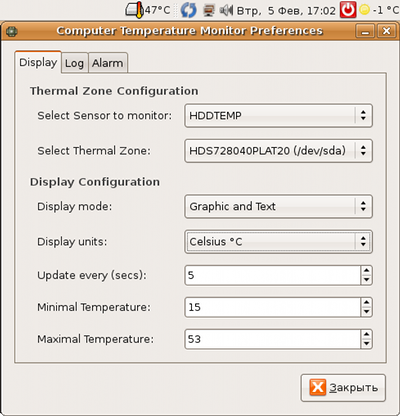
Интересная особенность computertemp: возможность сигнализации о высокой температуре на каком-то из датчиков (смотрите закладку «Alert» в настройках апплета). При превышении температуры может быть выполнена любая команда, введенная пользователем в соответствующем поле настроек («Enter command to execute»).
»